Kako postaviti ponavljajući sastanak u Teams

Trebate li zakazati ponavljajuće sastanke na MS Teams s istim članovima tima? Saznajte kako postaviti ponavljajući sastanak u Teams.
Video sastanci su uvijek lakši za praćenje na većem ekranu. Zbog toga se mnogi korisnici Microsoft Teams-a pitaju mogu li emitirati svoje sastanke na ekran televizora. Istražimo odgovor na ovo pitanje.
Sadržaj
Može li Microsoft Teams biti emitiran na TV?
Microsoft Teams trenutno ne podržava emitiranje vaših sastanaka i poziva na televizor izravno. No, postoji zaobilazno rješenje koje možete koristiti da obavite posao. Možete jednostavno zrcaliti svoj mobilni uređaj na televizor. Ili možete instalirati program za zrcaljenje ekrana na svom računaru.
Međutim, postoji veliki limit kada je u pitanju zrcaljenje Teams-a na vaš TV. Dok možete vidjeti video na TV ekranu, možda nećete uvijek moći prenijeti audio izlaz. Drugim riječima, slušat ćete audio na svom računaru, dok gledate video sastanka na TV-u.
Korisite program za zrcaljenje ekrana
Ako tražite brzo i jednostavno rješenje, možete jednostavno instalirati softversko rješenje za zrcaljenje ekrana na svom uređaju. Na primjer, LetsView je kompatibilan s Androidom, iOS-om, Mac-om i Windows-om.
Da biste koristili ovaj program, trebate ga instalirati i na svom telefonu ili računaru i na svom pametnom TV-u. Zatim, pobrinite se da povežete svoje uređaje na istu WiFi mrežu. Unesite kod koji ste dobili kako biste povezali svoj telefon ili računar s TV-om putem LetsView-a. Sada možete pokrenuti svoj Microsoft Teams sastanak.
Još jedan koristan alat koji možete koristiti u tu svrhu je ApowerMirror. Možete instalirati ApowerMirror na svoj telefon ili računar, a zatim koristiti kabel za povezivanje svojih uređaja. Dakle, nije potrebno instalirati ga i na TV. No, ako nemate kabel, također možete bežično povezati svoje uređaje putem ApowerMirror-a.
Kako zrcaliti Teams na TV pomoću Chromecast
Ako koristite Chromecast, preuzmite Teams na svoj Android uređaj ili računar. Zatim možete emitirati Teams sastanke i pozive na svoj TV.
Na Androidu
Spustite dva prsta i jednostavno dodirnite ikonu Emitiraj. Ako nema ikone Emitiraj:
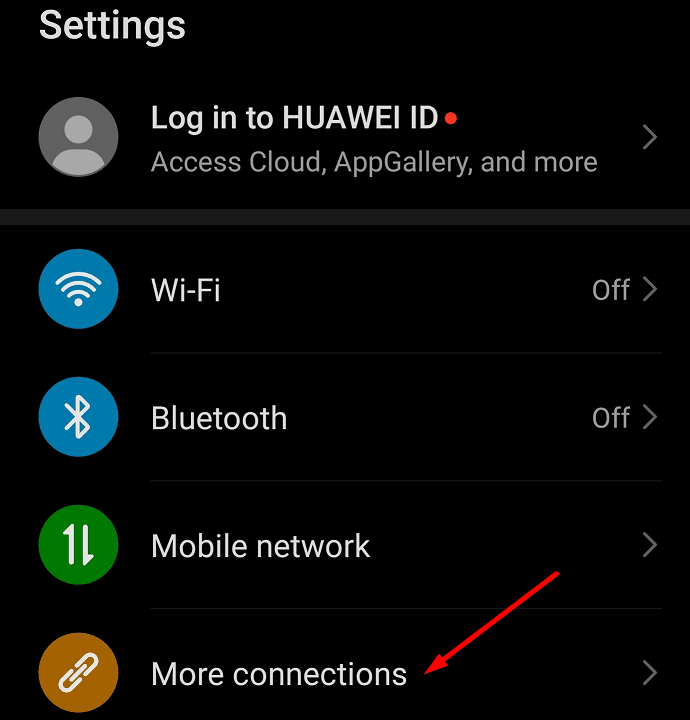
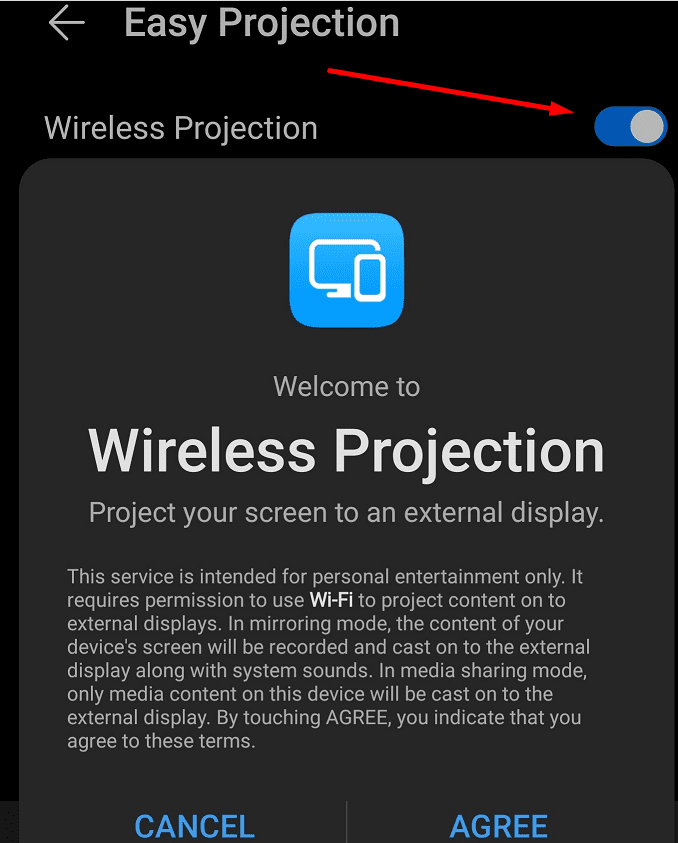
Na PC-u


Zaključak
Iako Microsoft Teams ne podržava zrcaljenje sastanaka na vaš TV izravno, možete koristiti program za zrcaljenje ekrana kako biste obavili posao. Ili možete koristiti dongle, kao što je Chromecast, za streaming sadržaja s vašeg telefona ili računara na TV.
Evo nekoliko dodatnih vodiča o tome kako povezati svoj telefon ili PC s vašim TV-om:
Trebate li zakazati ponavljajuće sastanke na MS Teams s istim članovima tima? Saznajte kako postaviti ponavljajući sastanak u Teams.
Trenutno nije moguće onemogućiti anonimna pitanja u Microsoft Teams Live Događajima. Čak i registrirani korisnici mogu slati anonimna pitanja.
Vidite li često grešku Žao nam je, nismo se mogli povezati s vama na MS Teams? Pokušajte ove savjete za otklanjanje poteškoća kako biste se riješili ovog problema!
Microsoft Teams trenutno ne podržava emitiranje vaših sastanaka i poziva na televizor izravno. Ali možete koristiti aplikaciju za zrcaljenje ekrana.
Ako dobijete pogrešku Microsoft Teams, oprostite – naišli smo na problem, ažurirajte aplikaciju i nastavite čitati za više rješenja.
U slučaju da tražite web kameru za korištenje na vašem računalu, možete koristiti Xbox Kinect kao web kameru u sustavu Windows 10. Nakon što svoju Kinect učinite web kamerom u sustavu Windows
Kod pogreške c02901df ukazuje da je aplikacija za stolna računala Microsoft Teams naišla na problem i srušila se. Ova se pogreška javlja na računalima sa sustavom Windows 10.
Određene web stranice ne podržavaju ugrađivanje URL-a u druge programe ili web-mjesta. Zato ih ne možete otvoriti na desktop aplikaciji Teams.
Šifra pogreške Microsoft Teams caad0009 označava da usluga nije mogla potvrditi vaše vjerodajnice ili vaš uređaj nije prepoznat.
Netflix blokira dijeljenje videozapisa na Microsoftovim timovima kako bi spriječio kopiranje i dijeljenje videosadržaja zaštićenog autorskim pravima.
Kada dodate datoteku u odjeljak datoteka vašeg Microsoft tima, mogu je uređivati svi u Microsoft timovima, a ne samo kreator datoteke. Tamo su
Poput programa Windows Insider ili Xbox Insider, svoju aplikaciju Teams možete prijaviti u Developer Preview da biste dobili rani pristup novim značajkama. Evo kako.
Jeste li upravo kupili Surface Duo? Ako jeste, evo nekih od naših omiljenih savjeta i trikova o tome kako možete najbolje iskoristiti Microsoft Teams na Android uređaju s dva zaslona.
Evo kako možete neslužbeno postaviti vlastitu prilagođenu sliku u Microsoft Teams na Macu.
Još uvijek čekate mogućnost postavljanja vlastite prilagođene pozadinske slike u timovima? Evo neslužbenog rješenja.
Ako ste umorni od preuzimanja prilagođenih pozadina iznova i iznova, postoji rješenje koje vam omogućuje korištenje dnevnih slika Binga tijekom sastanaka Microsoft Teams.
Evo kako možete izbjeći obavijesti o odgovorima na sve i obavijesti o cijelom kanalu u Microsoft Teams
Evo kako možete surađivati s Office 365 za daljinski rad
Ako Microsoft Teams ne uspije prikazati slike i pojavi se samo sivi ili ljubičasti pravokutnik, onemogućite hardversko ubrzanje GPU-a.
Kod pogreške caa70004 obično se javlja kada vas Microsoft Teams ne uspiju prijaviti ili kada se aplikacija zamrzne i ruši.
Saznajte kako riješiti uobičajeni problem treptanja ekrana u Google Chrome web pregledniku.
Ako LastPass ne može povezati sa svojim poslužiteljima, očistite lokalnu predmemoriju, ažurirajte upravitelj lozinki i onemogućite svoje ekstenzije preglednika.
Pitate se kako integrirati ChatGPT u Microsoft Word? Ovaj vodič vam pokazuje točno kako to učiniti s dodatkom ChatGPT za Word u 3 jednostavna koraka.
Trebate li zakazati ponavljajuće sastanke na MS Teams s istim članovima tima? Saznajte kako postaviti ponavljajući sastanak u Teams.
Trenutno nije moguće onemogućiti anonimna pitanja u Microsoft Teams Live Događajima. Čak i registrirani korisnici mogu slati anonimna pitanja.
Prikažemo vam kako promijeniti boju označavanja za tekst i tekstualna polja u Adobe Readeru kroz ovu uputu korak po korak.
Želite onemogućiti ekran ažuriranja softvera Apple i sprečiti ga da se prikazuje na vašem Windows 11 PC-u ili Macu? Isprobajte ove metode odmah!
Ovdje pronađite detaljne upute o tome kako promijeniti niz korisničkog agenta u Appleovom Safariju za MacOS.
Vidite li često grešku Žao nam je, nismo se mogli povezati s vama na MS Teams? Pokušajte ove savjete za otklanjanje poteškoća kako biste se riješili ovog problema!
Spotify može postati dosadan ako se automatski otvara svaki put kada uključite svoje računalo. Onemogućite automatsko pokretanje pomoću ovih koraka.



![Microsoftovi timovi: Žao nam je - naišli smo na problem [popravljeno] Microsoftovi timovi: Žao nam je - naišli smo na problem [popravljeno]](https://blog.webtech360.com/resources3/images10/image-424-1008181952263.jpg)








![Pokazali smo vam kako (neslužbeno) postaviti vlastitu prilagođenu pozadinu za Teams - evo kako to učiniti na Macu [Ažurirano, sada službeno moguće] Pokazali smo vam kako (neslužbeno) postaviti vlastitu prilagođenu pozadinu za Teams - evo kako to učiniti na Macu [Ažurirano, sada službeno moguće]](https://blog.webtech360.com/ArticleIMG/image-0729140432191.jpg)
![Kako (neslužbeno) postaviti vlastitu prilagođenu pozadinsku sliku u Microsoft Teams [Ažurirano, sada službeno moguće] Kako (neslužbeno) postaviti vlastitu prilagođenu pozadinsku sliku u Microsoft Teams [Ažurirano, sada službeno moguće]](https://blog.webtech360.com/ArticleIMG/image-0729140435739.jpg)










